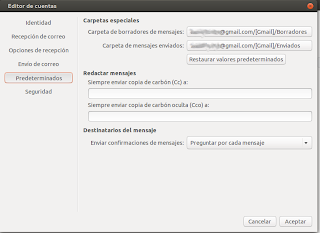Desde hace algún tiempo, Gmail nos ofrece la oportunidad de utilizar como servidor de correo imap, lo que nos permite sincronizar nuestro correo desde distintos tipos de dispositivos, sin que dichos correos desaparezcan o aparezcan de nuevo sin leer. Para habilitarlo en Evolution, tenemos primero que hacerlo desde nuestra cuenta de Gmail.
Desde hace algún tiempo, Gmail nos ofrece la oportunidad de utilizar como servidor de correo imap, lo que nos permite sincronizar nuestro correo desde distintos tipos de dispositivos, sin que dichos correos desaparezcan o aparezcan de nuevo sin leer. Para habilitarlo en Evolution, tenemos primero que hacerlo desde nuestra cuenta de Gmail.
Para ello, nos metemos en nuestra cuenta mediante un navegador web y abrimos la Configuración de Gmail.

Dentro de Configuración, seleccionamos la pestaña de Reenvío y correo POP/IMAP.

Buscamos la sección que pone "IMAP" y seleccionamos "Habilitar IMAP".
Guardamos los cambios (al final de la página está el botón) y abrimos Evolution. Dentro del menú Editar, pulsamos en Preferencias.
Se nos abre la ventana de Preferencias de Evolution. En mi caso, ya tenía añadida una cuenta por lo que en vez de hacer una nueva (botón Añadir) voy a editar ésta (botón Editar).
Las siguientes ventanas son las que nos van a permitir configurar nuestra cuenta IMAP. En la primera ventana, te piden los datos generales de la cuenta. Atentos a que en donde pone "Dirección de correo-e", hay que poner la dirección de correo completa.
En la ventana siguiente, vamos a configurar el servidor de llegada, el IMAP. Completad vuestros datos con los datos que aparecen en la siguiente imagen, teniendo en cuenta que donde pone "Usuario" hay que poner la dirección de correo completa.
En "Opciones de recepción", podemos escoger cada cuantos minutos queremos que busque correo nuevo o si queremos que busque correo nuevo en todas las carpetas que tengamos.
En la siguiente ventana vamos a configurar el servidor de envío de correo, el SMTP. Una vez más, los datos se encuentran en la imagen de abajo. Tened cuidado con el usuario, que pide introducir el correo completo (con el @gmail.com).
Las dos últimas ventanas son opcionales y a gusto del consumidor. En mi caso, he indicado dónde quiero que vayan los borradores y los correos enviados.
Aceptamos y cerramos Preferencias. No hace falta reiniciar el programa para que funcione con la nueva configuración, por lo que basta con que pulsemos en el botón Enviar/Recibir para comprobar que todo funciona a la perfección.
¡Qué disfrutéis! ^^